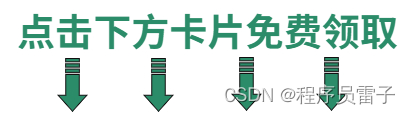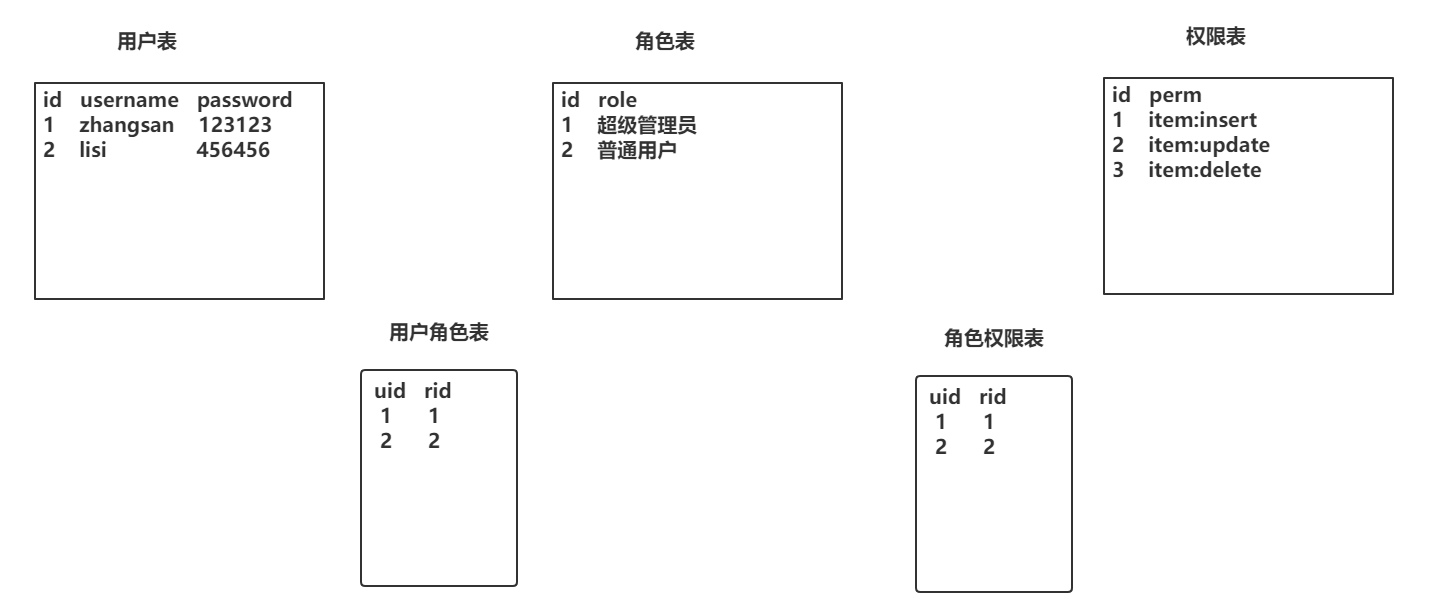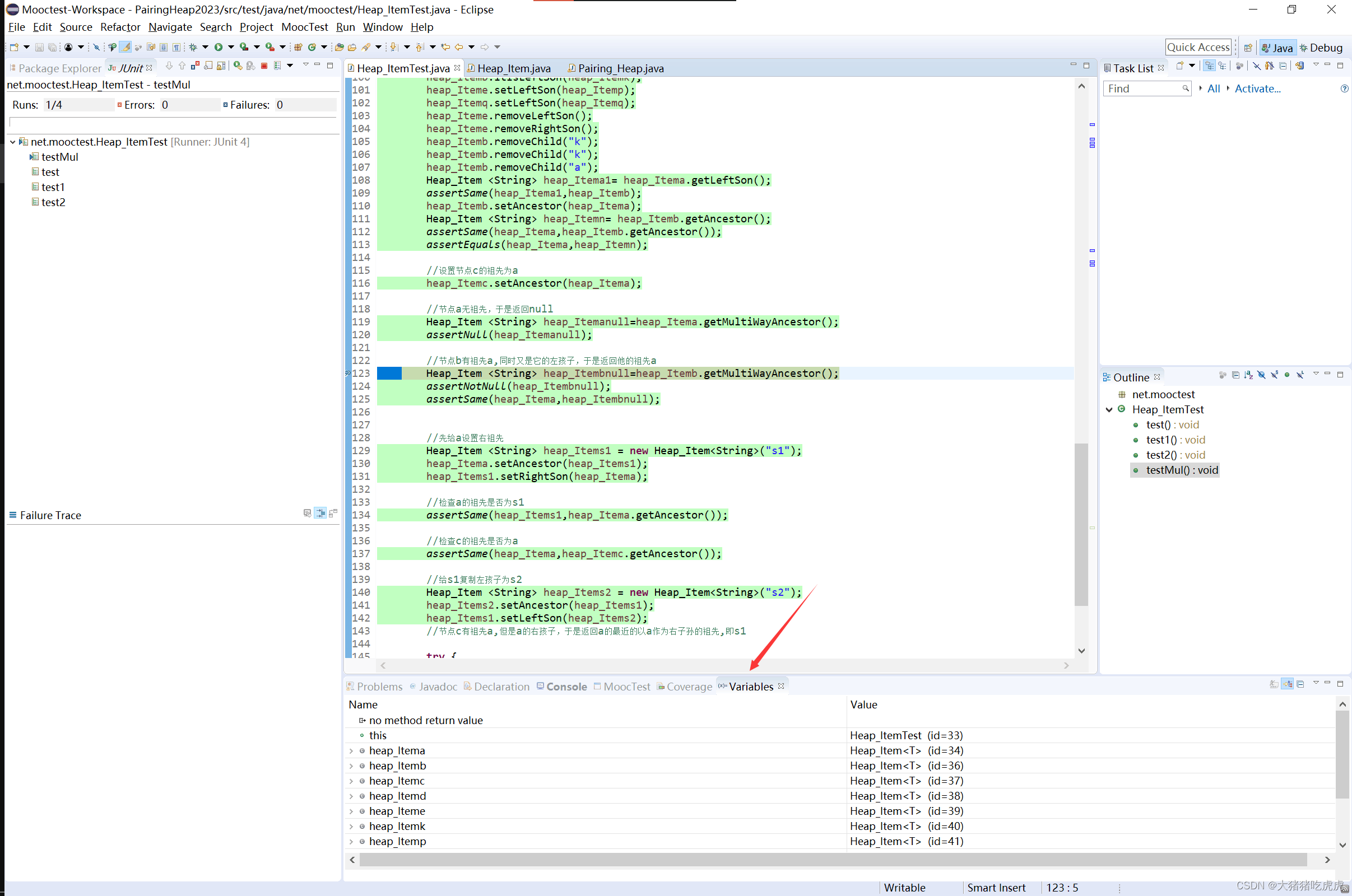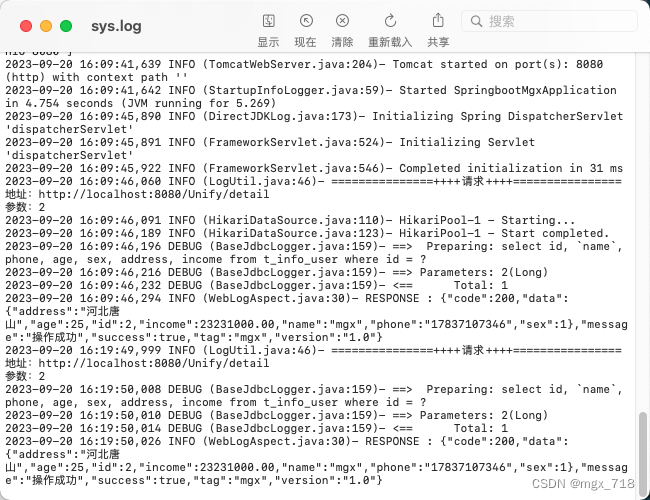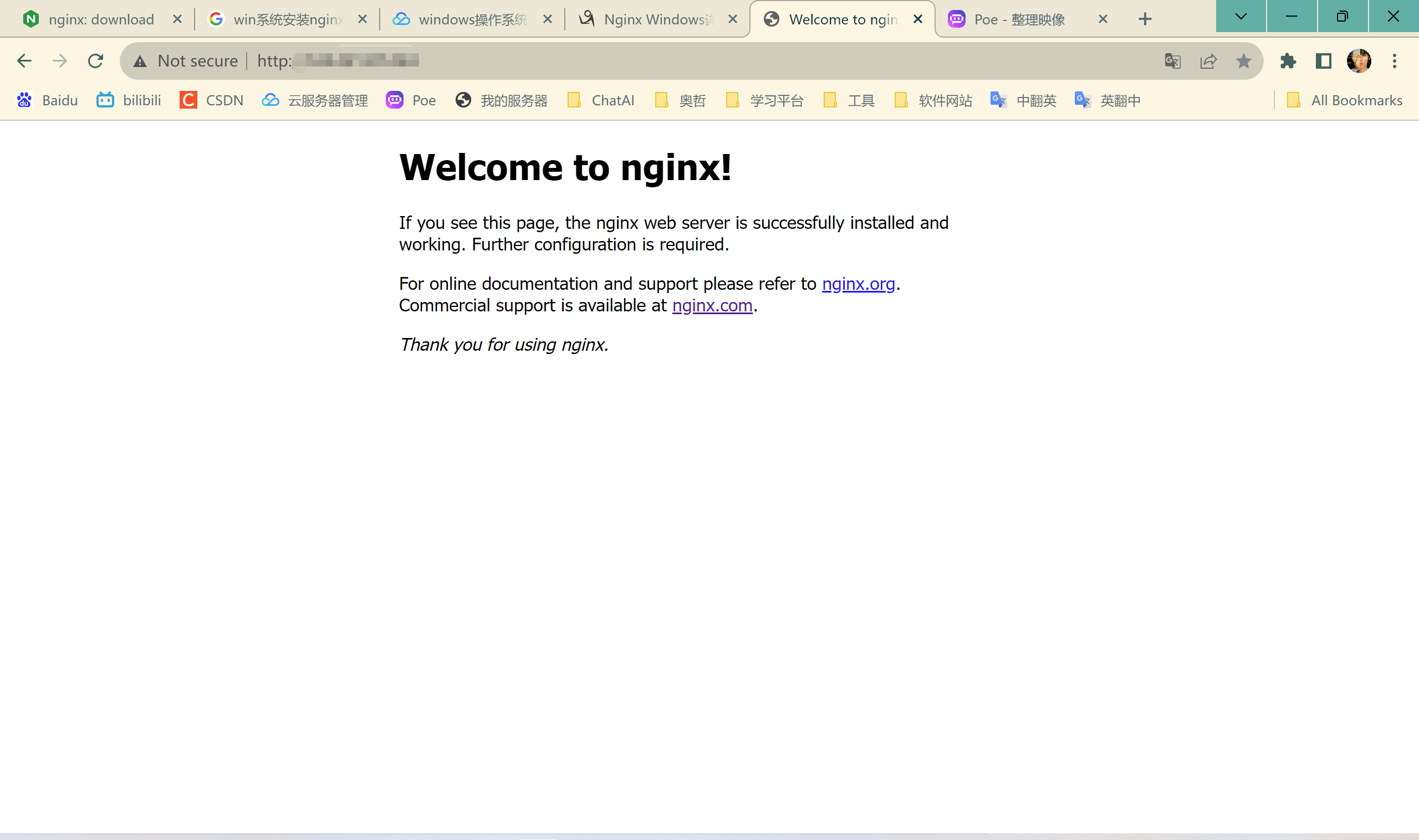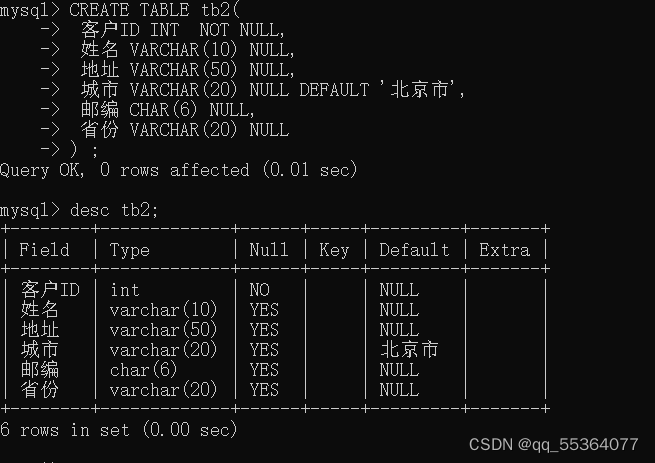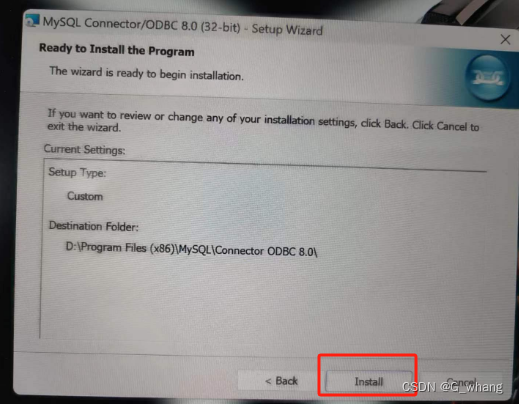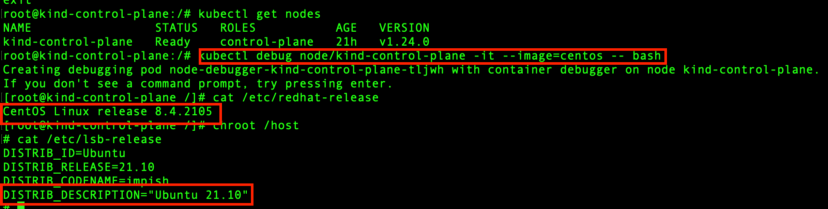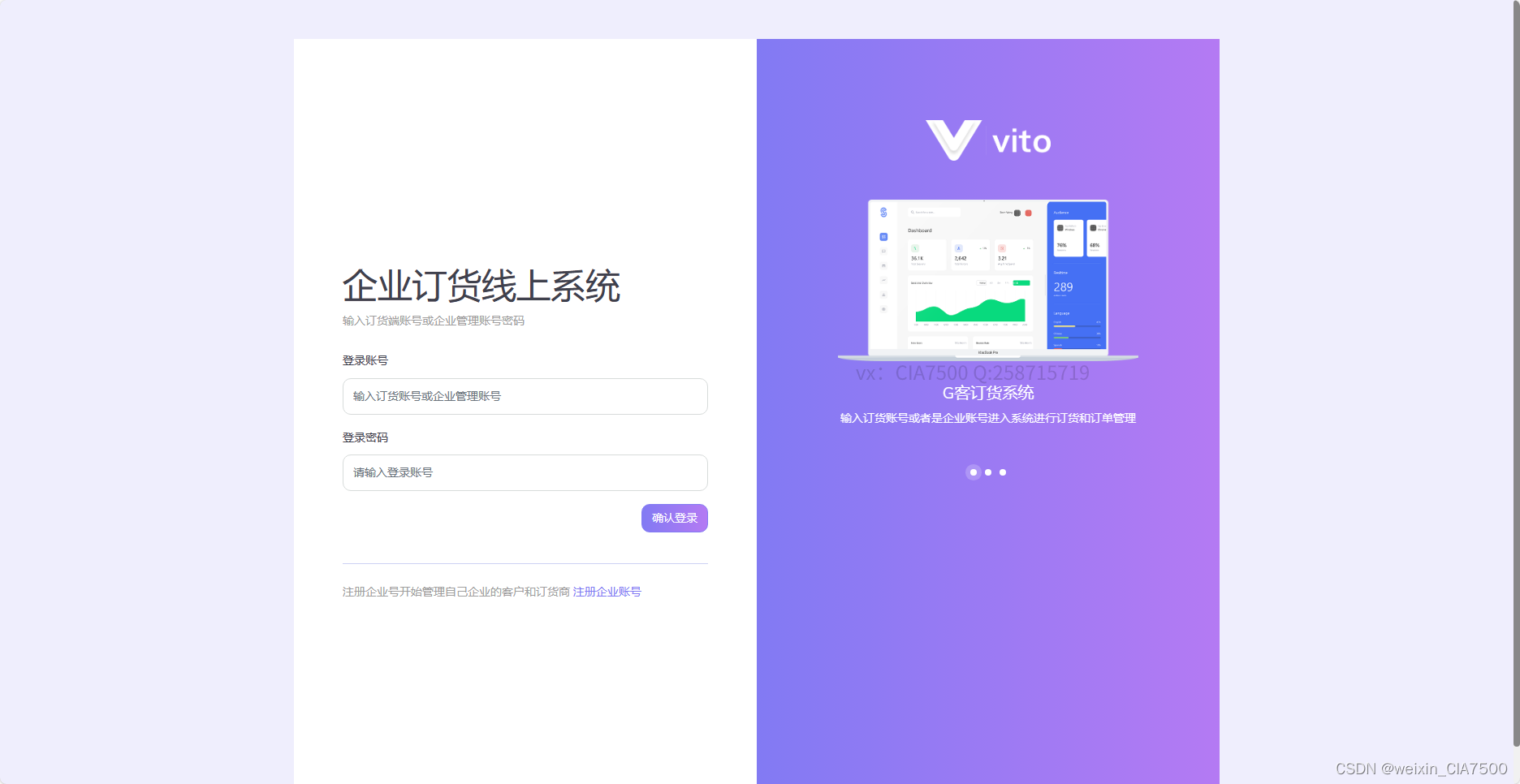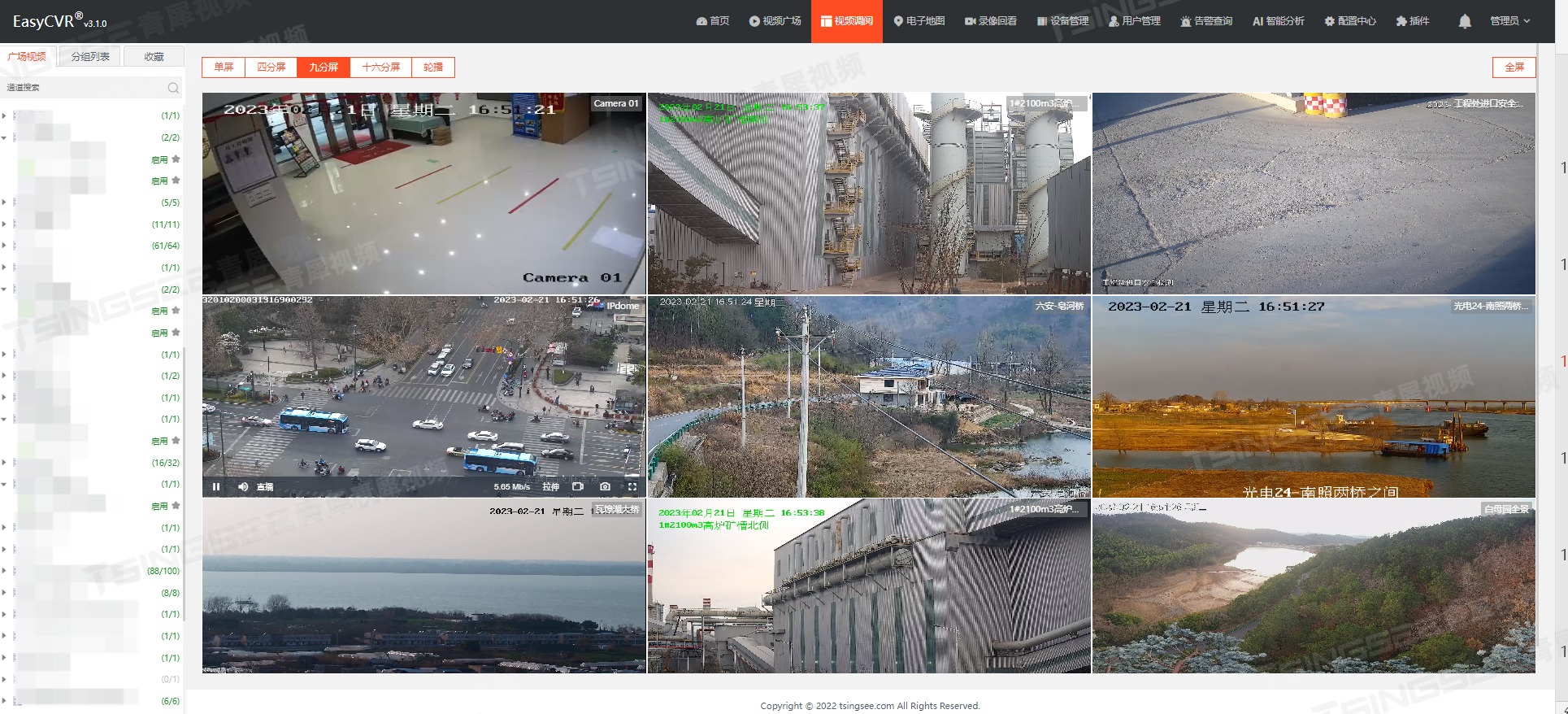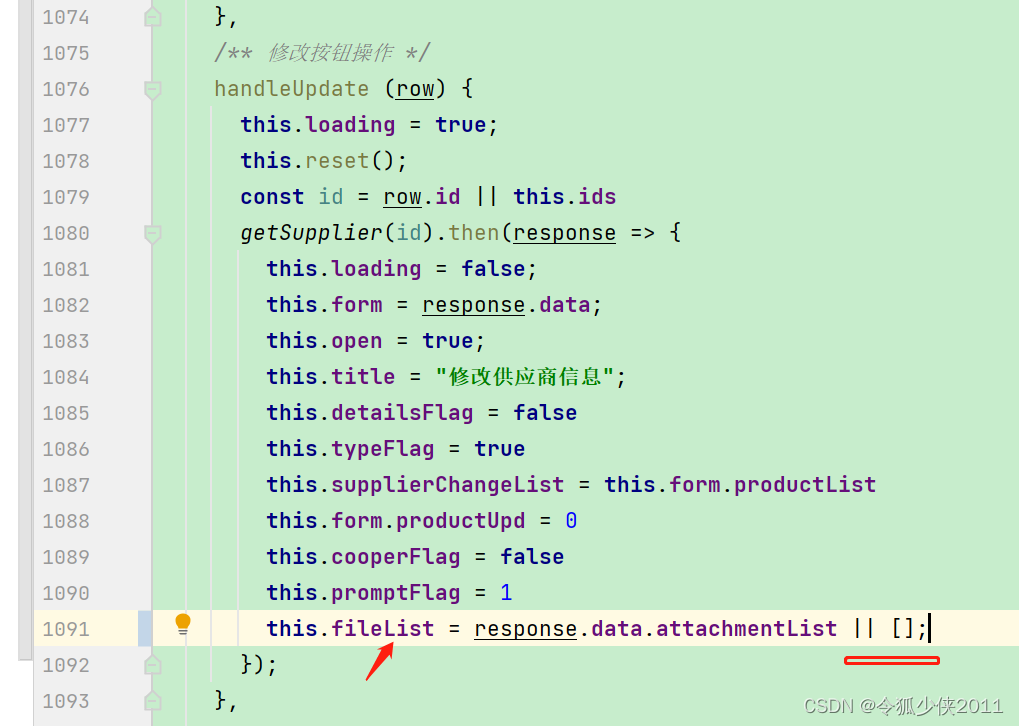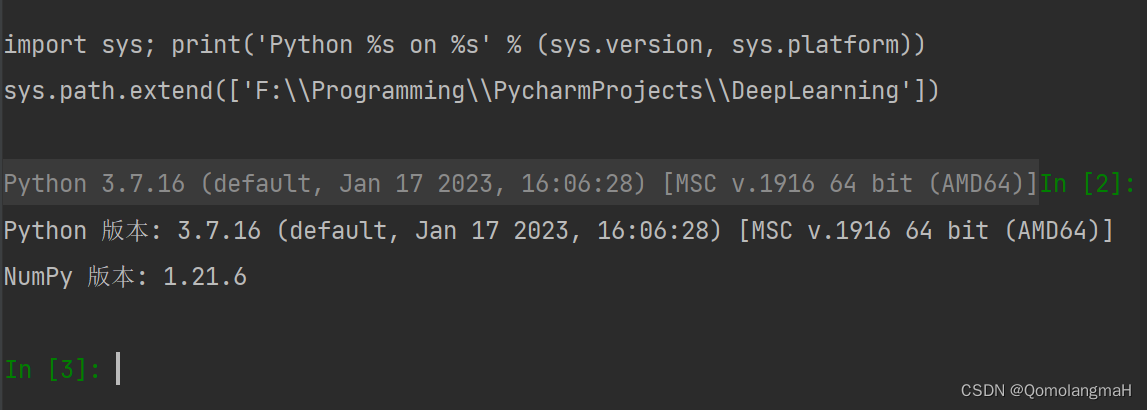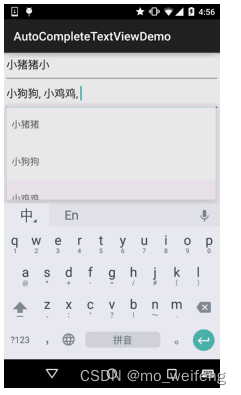学习 Jenkins 自动化测试的系列文章
- Robot Framework 概念
- Robot Framework 安装
- Pycharm + Robot Framework 环境搭建
- Robot Framework 介绍
- Jenkins 自动化测试
1. Robot Framework 概念
Robot Framework是一个基于Python的,可扩展的关键字驱动的自动化测试框架。
它有几个主要特点:
- 使用简单易用的表格式语法创建测试用例;
- 提供从现有关键字扩展到更高级别关键字功能;
- 提供易于阅读的结果报告和 HTML 的 log;
- 提供标记以分类和选择要执行的测试用例;
- 平台和应用程序是独立的;
- 支持创建数据驱动的测试用例;
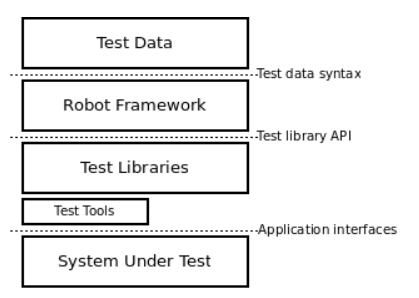
测试数据是简单,易于编辑的表格格式,启动 Robot Framework 时,它会处理测试数据,执行测试用例并生成日志和报告。核心框架对测试中的目标一无所知,与它的交互由测试库处理,库可以直接使用应用程序接口,也可以使用低级测试工具作为驱动程序。
2. Robot Framework 安装
通过 pip 安装 Robot Framework:
- 链接下载 python, 设置环境变量,CMD 控制台输入 python 验证是否安装成功。
- 链接下载 pip,解压,CMD 控制台进入解压目录,输入 python setup.py install , 安装成功,设置环境变量,输入 pip 验证是否安装成功。

3. pip 安装 wxpython 2.8.12.1: pip install wxpython==2.8.12.1
4. pip 安装 robotframework: pip install robotframework
5. pip 安装 robotframework-selenium2library: pip install robotframework-selenium2library
6. pip 安装 rtomac-robotframework-selenium2library: pip install rtomac-robotframework-selenium2library
7. pip 安装 decorator-3.3.3.tar: pip install decorator
8. pip 安装 robotframework-ride: pip install robotframework-ride
9. CMD 输入 ride.py, 弹出 RIDE 界面即为 Robot Framework 框架搭建成功。
10. 创建桌面 RIDE 图标:桌面鼠标右击创建快捷方式, 在请键入对象 处输入 C:\Programs\Python27\pythonw.exe -c "from robotide import main; main()" ,点击下一步设置图标名称 RIDE 。将图标更改为机器人图标,右击 RIDE 选择属性,点击更改图标, 在浏览器中选择目录 F:\Python27\Lib\site-packages\robotide\widgets 找到 robot.ico,点击确定,图标变为机器人图标 RIDE, Done
提示: 如果 pip 安装时出现如下错误:

是由于未设置代理导致的 timeout, 通过设置代理 pip install wxpython==2.8.12.1 --proxy=<proxy_ip:port> 下载即可解决。
3. Pycharm + Robot Framework 环境搭建
- 下载 Pycharm
- Pycharm 中配置 intelliBot:Pycharm 中点击 File -> Settings -> Plugins, 在 搜索栏输入 intelliBot, 点击安装,需要设置代理的话点击 HTTP Proxy Settings 设置代理下载安装。
- Pycharm 中配置 suite 和 case 的运行环境:
配置 suite: Robot Run TestSuite / -d results $FileName$ / $FileDir$
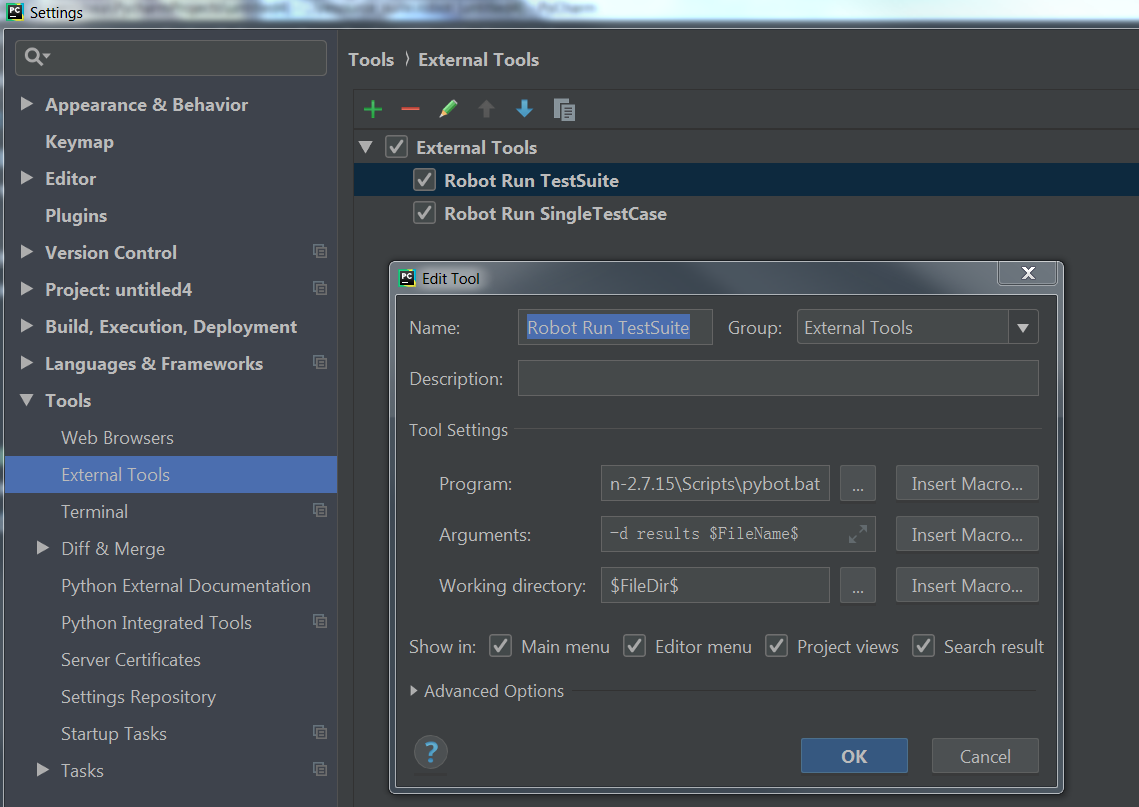
配置 case: Robot Run SingleTestCase / -d results -t "$SelectedText$" ./ / $FileDir$
4. 测试环境是否搭建成功:
一个简单的 case:
*** Settings ***
Documentation Example case for test
Force Tags owner
Library Selenium2Library
Library Collections*** Variables ***
${var} 1
${result} 1*** Test Cases ***
First Case[Documentation] this is a first case for test example[Tags] personLog to console ${var}Log to console ${result}should be equal ${result} ${var}文件名右击 -> External Tools -> Robot Run TestSuite, 显示测试结果,环境搭建成功 。
4. Robot Framework 介绍
4.1 变量 Variables
Robot Framework 用 $,@,& 分别表示标量,列表,和字典。在 Variables 下创建变量,一个简单的 case 如下所示:
*** Variables ***
${var} value
@{list} a b c ${var}
&{dict} key1=name key2=${list}*** Test Cases ***
First Case
Log to console ${var}
Log to console ${list}
Log to console ${dict} 对应于 python 的语法为 var = “value”, list1 = [‘a’,’b’,’c’,var], dict1={‘key1’:’name’, ‘key2’:list1} 。
用作分隔符的空格可以变化,只要大于两个空格即可,因此可以很好的对齐数据,建议在关键字和参数之间使用 4 个空格 。
4.2 关键字 Keywords
关键字 keywords 分为内置关键字和自定义关键字。
常用内置关键字:
- Set Variable If: ${var2} Set Variable If condition value1 value2 ,给出一个条件和两个值,如果条件为true,则返回第一个值,否则返回第二个值;
- Should contain: Should Contain ${result} value ,如果 result 不包括 value 一次或者多次,则测试失败;
- log: 记录给定信息;
- log to console: 将给定信息打印到控制台;
- set suite variable: Set Suite Variable ${Scalar} ${Hello world} ,使变量在当前 suite 范围内都是可用的;
- Run Keyword If: Run Keyword If condition action arg ,如果 condition 为 true, 则使用给定的参数运行指定的关键字;
自定义关键字:
resource.txt*** Test Cases ***
First Case[Documentation] this is a first case for resource[Tags] ananCalculate and Check EqualsCalculate and Check Equals expression=6+3 expected=${9}*** Keywords ***
Calculate and Check Equals[Arguments] ${expression}=3+3 ${expected}=${6}${res} Evaluate ${expression}Log to console expression=${expression}should be equal ${res} ${expected}自定义关键字 Calculate and Check Equals,该关键字类似 python 的方法,有两个参数 expression 和 expected 默认值均为 6,如果输入参数不指定则用默认值。
4.3 resource / Library
setting 表里使用 resource 导入文件,文件中包含了关键字的定义。
setting 表里使用 library 导入内置库和自定义库,库中定义了一系列方法。
*** Settings ***
Documentation Example case for resource
Force Tags owner
Resource ./resource/resource.txt
Library Selenium2Library
Library Collections
Library ./lib/robot.py其中 robot.py 是自定义库。
4.4 自定义库
自定义库中定义了一系列关键字的方法。
robot.pyimport hashlibdef gen_sign(*args):m = hashlib.md5()m.update(''.join(args))return m.hexdigest()
def gen_sign_keywords(*args):m = hashlib.md5()m.update(''.join(args))resource.txt*** Test Cases ***
First Case[Documentation] this is a first case for resource[Tags] ananCalculate and Check EqualsCalculate and Check Equals expression=6+3 expected=${9}*** Keywords ***
Calculate and Check Equals[Arguments] ${expression}=3+3 ${expected}=${6}${res} Evaluate ${expression}Log to console expression=${expression}should be equal ${res} ${expected}${result} gen_sign @{list1}log to console ${result}4.5 setup & teardown
在 test case 执行前执行 Test Setup,执行后执行 Teardown 。
这样做,如果多个 test case 都需要执行 Test Setup 和 Teardown 时,可以将共同的部分放到 Suite Setup 和 Suite Teardown 中执行,这样只需要执行一次即可。
*** Settings ***
Suite Setup Commen_Suite_Setup
Suite Teardown Commen_Suite_Teardown
Documentation Example case for resource
Force Tags owner
Resource ./resource/resource.txt
Library Selenium2Library
Library Collections
Library ./lib/robot.pyrobot framework 测试例子:
*** Settings ***
Suite Setup Commen_Suite_Setup
Suite Teardown Commen_Suite_Teardown
Documentation Example case for resource
Force Tags owner
Resource ./resource/resource.txt
Library Selenium2Library
Library Collections
Library ./lib/robot.py*** Test Cases ***First Case[Documentation] this is a first case for resource[Tags] ananCalculate and Check EqualsCalculate and Check Equals expression=6+3 expected=${9}${result_first_case} gen_sign @{list1}Set Suite Variable ${test_id} ${result_first_case}Log to console ${test_id}
Second Case[Documentation] this is a second case for custom lib[Tags] anan${sign} gen_sign @{list1}Log to console ${sign}Log to console ${test_id}*** Settings ***
Documentation this is a test demo case
Library ./../lib/robot.py*** Variables ***
${var1} value
@{list1} a b c d
&{dict1} key1=sf key2=${list1}
${INSTANTIATE_JSON_FILE}
${INSTANCEID}*** Keywords ***
Calculate and Check Equals[Arguments] ${expression}=3+3 ${expected}=${6}${res} Evaluate ${expression}Log to console expression=${expression}should be equal ${res} ${expected}${result} gen_sign @{list1}log to console ${result}should contain ${result} clog to console ${result}Commen_Suite_SetupCommon_Case_SetupCommon_Case_LogCommen_Suite_TeardownUndeploy_Case_SetupCommon_Case_SetupLog to console ${var1}Common_Case_LogLog to console huyun's test case
Undeploy_Case_SetupLog to console undeploy case setupimport hashlibdef gen_sign(*args):m = hashlib.md5()m.update(''.join(args))return m.hexdigest()def gen_sign_keywords(*args):m = hashlib.md5()m.update(''.join(args))5. Jenkins 自动化测试
5.1 持续集成构建
持续集成构建步骤: 代码集成 -> 编译 -> 打包 -> 部署 -> 测试
代码集成: 分支管理,用到的工具有 SVN 或者 Git。
编译/打包: 用到的工具有 maven、IDE 等。
部署: 将软件安装到服务器或者客户端。
测试: daily build,持续集成构建, CI(Continuous integration) 版本。
5.2 自动化测试
自动化测试概念: 通过编写脚本用机器代替人工执行测试。
自动化测试流程:
- 功能测试流程: 需求分析 - 测试计划 - 用例设计 - 测试执行 - 测试报告
- 自动化测试流程: 测试用例选择 - 用例编码实现 - 测试执行 - 测试报告
5.3 自动化测试框架
自动化测试框架(Robot Framework):
自动化测试框架分为几种类型:
- 关键字驱动框架: 将测试过程的操作方法抽象为关键字;
- 数据驱动框架: 将测试中用到的数据在自动化测试过程中自动加载;
- 混合型框架: 数据驱动、关键字驱动等多种技术融合的框架;
5.4 Jenkins 自动化测试
Jenkins是一个功能强大的应用程序,该程序允许持续集成和持续交付项目。
最后感谢每一个认真阅读我文章的人,礼尚往来总是要有的,虽然不是什么很值钱的东西,如果你用得到的话可以直接拿走:
 这些资料,对于【软件测试】的朋友来说应该是最全面最完整的备战仓库,这个仓库也陪伴上万个测试工程师们走过最艰难的路程,希望也能帮助到你!有需要的小伙伴可以点击下方小卡片领取
这些资料,对于【软件测试】的朋友来说应该是最全面最完整的备战仓库,这个仓库也陪伴上万个测试工程师们走过最艰难的路程,希望也能帮助到你!有需要的小伙伴可以点击下方小卡片领取